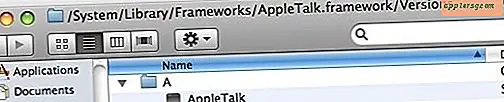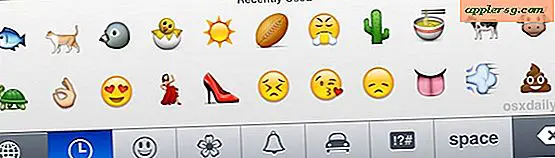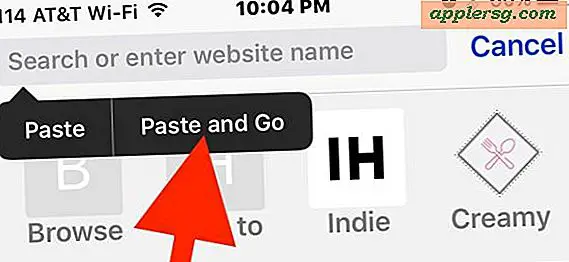Faire en sorte que Mac OS X ressemble à l'iPad iOS

Avez-envie d'iPad? Préférez-vous la facilité de l'interface iOS? Peut-être que vous aimez juste la façon dont iOS ressemble et que votre Mac ressemble à cette interface utilisateur.
En combinant quelques conseils, nous pouvons faire ressembler le bureau de Mac OS X à l'iOS d'iPad:
1) Ajouter des espaceurs au dock Mac OS X - ceci est fait avec une commande de terminal qui doit être exécutée une fois pour chaque entretoise que vous voulez créer. La commande est:
defaults write com.apple.dock persistent-apps -array-add '{"tile-type"="spacer-tile";}'
Entrez cela dans la ligne de commande, puis appuyez sur retour. Ensuite, appuyez sur la flèche vers le haut et revenez pour chaque espacement supplémentaire que vous voulez créer, c'est-à-dire: faites ceci 5 fois pour 5 espaceurs. Ensuite, vous devez tuer le Dock pour que les modifications prennent effet:
killall Dock
Les entretoises peuvent ensuite être déplacées comme n'importe quelle autre icône de Dock, il suffit de cliquer et de les faire glisser. Pour obtenir l'apparence iOS appropriée, réduisez le nombre d'icônes de votre Dock à 4 ou 6, mais n'oubliez pas que la corbeille occupera également un espace à la fin.
2) Rendre la barre de menu Mac noire ou simplement masquer la barre de menu Mac - Il y a plusieurs façons de faire cela, et vous pouvez soit noircir la barre de menu avec Nocturne qui lui donne l'apparence d'iOS, soit masquer le menu barre ou changer la coloration ou l'opacité de celui-ci. Une méthode simple consiste à utiliser l'application "MenuEclipse" qui vous permet d'ajuster l'opacité du menu visible, c'est ce que j'ai utilisé dans la capture d'écran ci-dessus.
3) Augmentez la taille de l'icône du bureau Mac - Utilisez un pincement de l'arrière sur le bureau ou appuyez sur Commande + J et amenez ce curseur jusqu'à 100+ pixels, en fonction de la taille de votre bureau.
4) Créez des alias d'applications ou de dossiers que vous souhaitez afficher sur votre bureau Mac - Sélectionnez une application ou un dossier et appuyez sur Commande + L ou maintenez la touche Commande + Option enfoncée tout en déplaçant l'application sur le bureau Mac OS X pour créer un alias instantané.
5) Ajustez les icônes du bureau d'alias pour qu'elles soient sur une grille large - l'espacement de la grille d'icônes que vous voulez est probablement plus grand que les valeurs par défaut que permet OS X, alors allez-y et alignez-les manuellement.
6) Cacher Macintosh HD et les autres lecteurs de votre bureau - iOS n'affiche aucun lecteur, vous devriez donc configurer Mac OS X de la même manière. Pour ce faire, cliquez sur le bureau Mac, puis ouvrez les préférences du Finder et désélectionnez les cases à cocher en regard des éléments que vous souhaitez masquer sur le bureau. Si vous les utilisez, vous pouvez également les incorporer dans la grille de style de bureau iOS.
7) Utilisez un jeu d'icônes iOS - Je ne l'ai pas fait dans la capture d'écran, mais vous pouvez aussi changer les icônes de votre Mac en un ensemble qui ressemble à l'apparence au carré des icônes iOS. L'ensemble Flurry d'Iconfactory est un bon début et possède toujours une apparence Mac-ish.
Et là vous l'avez ... votre bureau Mac ressemble maintenant beaucoup à un iPad.